はじめに
このドキュメントでは、Webex Calling に現在登録されている MPP 電話から PRT ログを取得する方法について説明します。
前提条件
要件
次の項目に関する知識があることが推奨されます。
- Webex Calling
- Control Hub
- マルチプラットフォーム フォン(MPP)
使用するコンポーネント
このドキュメントの情報は、マルチプラットフォーム電話のみに基づいています。
このドキュメントの情報は、特定のラボ環境にあるデバイスに基づいて作成されました。このドキュメントで使用するすべてのデバイスは、クリアな(デフォルト)設定で作業を開始しています。本稼働中のネットワークでは、各コマンドによって起こる可能性がある影響を十分確認してください。
背景説明
Control Hub から問題レポートツール(PRT)ログを取得しようとして失敗した場合は、MPP デバイスから PRT ログを手動でダウンロードする方法を知っている必要があります。
MMP 電話の Web アクセスの有効化
デフォルトでは、Webex Calling では、デバイスが Control Hub でオンボーディングされると、Web アクセスが無効になります。Web アクセスを有効にするには、 に移動し、Web アクセスを有効にするデバイスを選択します。Control Hub > Devices
デバイスを選択したら、 をクリックします。Device Settings
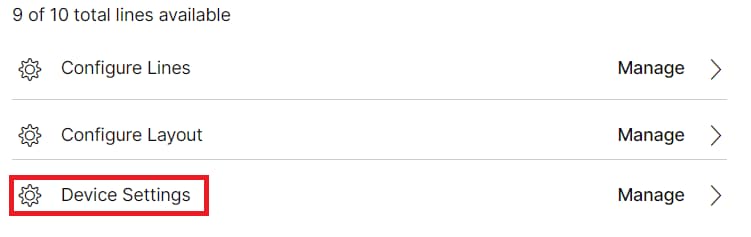 デバイス設定 1
デバイス設定 1
デフォルトでは、デバイスはロケーション設定を使用します。まず、カスタム設定を使用するようにデバイス設定を変更する必要があります。
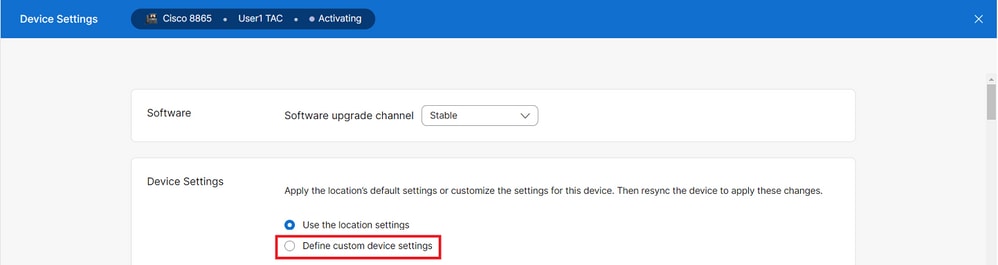 デバイス設定 2
デバイス設定 2
選択すると、カスタム設定を使用できるようになります。
ページを下にスクロールして オプションを探し、トグルを有効にして をクリックします。MPP Web Access (User)Save
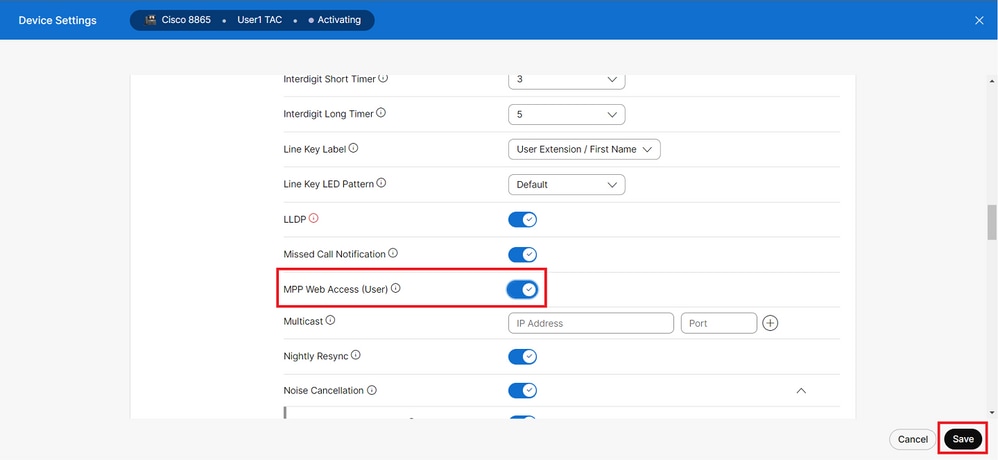 MPP Web アクセス(ユーザー)
MPP Web アクセス(ユーザー)
新しい設定を適用するには、デバイスをリブートする必要があります。
デバイスからの PRT の生成
ステップ1:デバイスでApplicationsボタンをクリックします  アプリケーションボタン .
アプリケーションボタン .
ステップ 2: に移動します。Status > Report Problem
ステップ 3:問題の日付と時刻を入力します。
ステップ 4: リストから説明を選択します。
ステップ5:Submit
Web GUI からの PRT ログの取得
ステップ 1: にログインします。https://IP_ADDRESS_PHONE/

注:IP アドレスが不明な場合は、 から取得できます。Settings > Status > Network Status > IPv4 Status
ステップ 2: ページに初めて警告メッセージが表示された場合は、 を選択します。Advanced
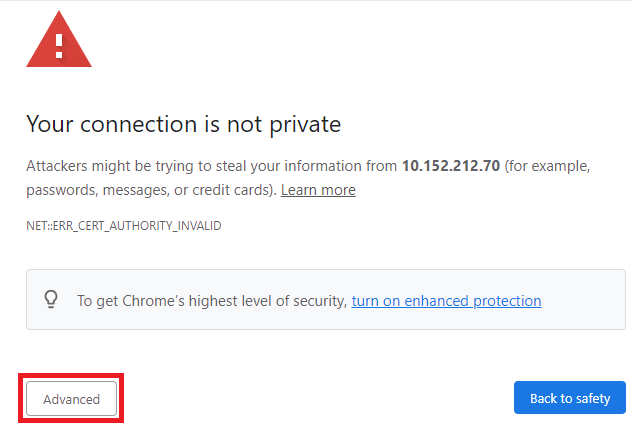 警告メッセージ 1
警告メッセージ 1
次に をクリックします。Proceed to 10.152.212.70 (unsafe)
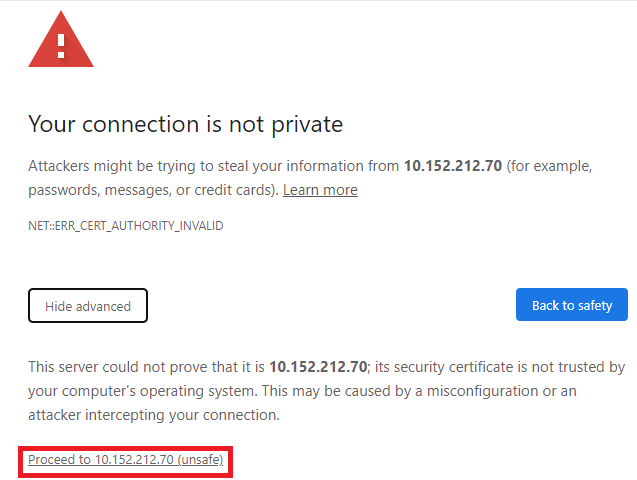 警告メッセージ 2
警告メッセージ 2
ステップ 3: に移動します。Info > Debug Info PRT ログをダウンロードします。リンクを右クリックし、 を選択してログをダウンロードします。Save link as...
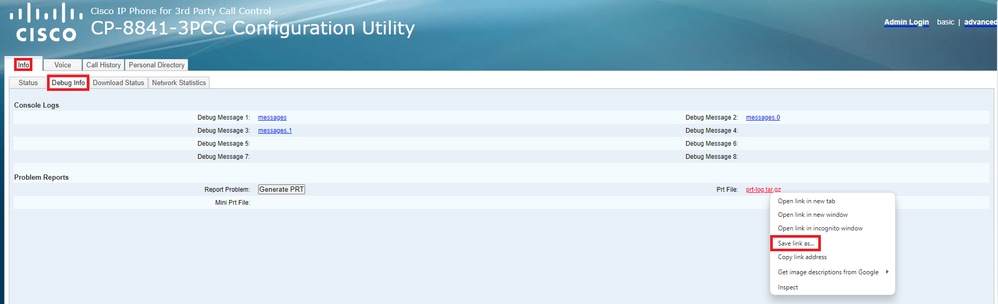 Web GUI
Web GUI
PRT ログが PC にダウンロードされます。